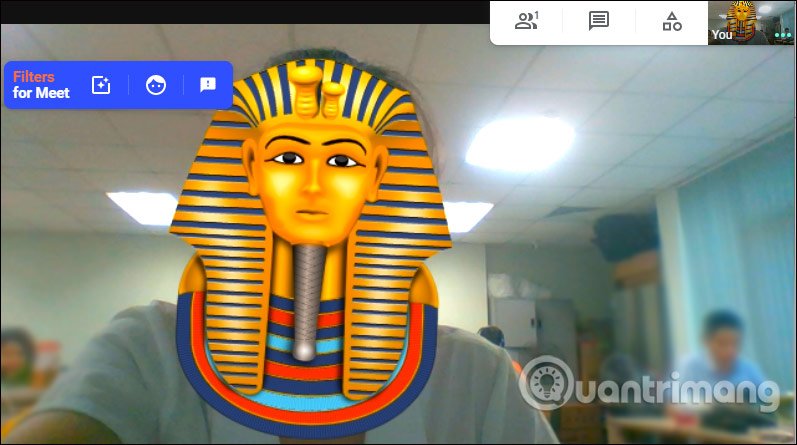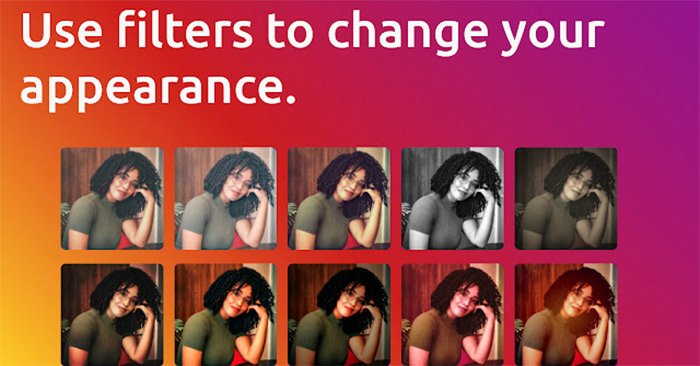Dùng filter trên Google Meet hay sử dụng filter trên Zoom, các dịch vụ học trực tuyến hiện nay đã rất phổ biến giúp người dùng có thể thay đổi khung hình video, hay thậm chí tạo mặt nạ cho mặt mình khi gọi video, thay đổi khuôn mặt hay thêm những chi tiết khác cho gương mặt của mình. Điều này sẽ giúp cho background đằng sau được ẩn đi và khung hình gọi video đẹp hơn, chuyên nghiệp hơn khi chúng ta muốn giấu đi không gian hiện tại. Bài viết dưới đây sẽ hướng dẫn bạn đọc cách dùng filter trên Google Meet.
Hướng dẫn cài filter trên Google Meet
Bước 1:
Trước hết chúng ta cài tiện ích Filters & Stickers for Google Meet trên trình duyệt theo link dưới đây.
Bước 2:
Sau đó bạn đăng nhập trang web Google.com thông qua tài khoản Google của mình. Tại giao diện chúng ta nhấn vào New meeting rồi chọn Start an instant meeting để tiến hành tạo cuộc gọi video trên Google Meet ngay.
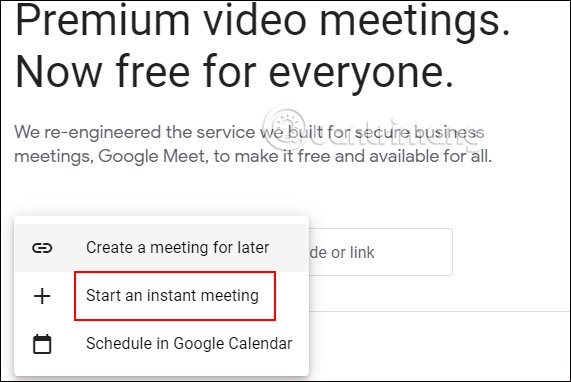
Bước 3:
Hiển thị giao diện gọi video và nhìn sang bên cạnh trái chúng ta có tùy chọn Add others để thêm địa chỉ email của những người muốn tham gia họp nhóm, hoặc có thể chia sẻ cuộc họp thông qua URL hiển thị.
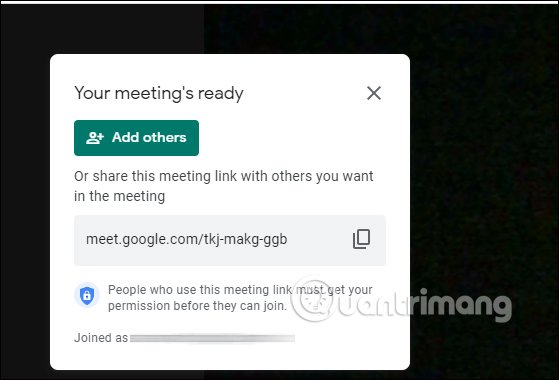
Bên cạnh đó chúng ta cũng sẽ nhìn thấy thanh công cụ Filters & Stickers for Google Meet để sử dụng filter trên Google Meets. Bạn sẽ có lựa chọn bộ lọc màu cho khung hình hoặc các tùy chọn mặt nạ.
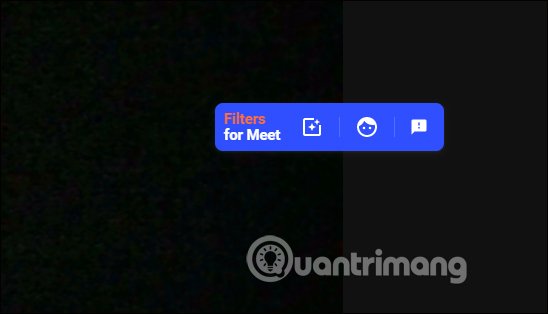
Bước 4:
Với tùy chọn bộ lọc màu thì bạn sẽ có 13 bộ lọc màu khác nhau như Jimin, Gully, Jet, Merano,.. Bạn chỉ cần nhấn chọn vào bộ lọc màu mình muốn sử dụng.

Bước 5:
Với bộ lọc mặt nạ thì bạn sẽ có một số tùy chọn như mũ, kính các sticker để dán vào má trái hoặc má phải. Nhấn vào sticker mà bạn muốn dùng rồi chờ để sticker hiển thị trên khung hình. Nếu máy tính có cấu hình cao, ổn định thì khi áp dụng bộ lọc mặt nạ này sẽ nhanh hơn so với máy tính chạy chậm.

Kết quả bạn sẽ nhìn thấy mặt nạ hiển thị trên giao diện Google Meet để ai tham gia vào cuộc gọi đều nhìn thấy được.